教你怎么用IDEA快速生成注释文档
IDEA提供了快捷方式来生成指定的代码。首先我们要编写好代码的模板。
打开IDEA的settings-Editor-Live Templates。点击右边的+号。选择Template Group。

这里我用的Java作为Template Group名,然后在选中刚刚创建的Template Group,再点击右边的+号,这次选Live Template。

然后就进入了live template的设置界面。首先我们要先设置我们这个模板是为java文件准备的。看到底下的这个文字,点击这个Define。

选中java文件。

界面中Abbreviation是我们要识别的快捷键,这里我填了个m,Description是对该快捷键的描述。Template text则是我们希望使用该快捷键自动生成的代码。如果我们的Template text里面包含了变量,则可以点击Edit variables设置具体的变量值。Expand with我们选默认的Tab。

点击Edit variables。可以看到我们在Template text中的三个变量我们可以设置其表达式和默认值,这里设置好类名和时间。

然后我们回到我们的java文件中,输入m可以看到IDEA自动就提示了这个信息,我们可以直接回车,也可以在m后输入Tab来自动生成我们的模板代码。

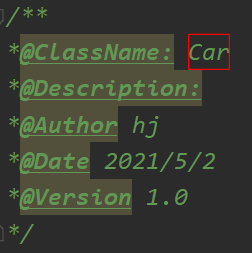
到此这篇关于教你怎么用IDEA快速生成注释文档的文章就介绍到这了,更多相关IDEA快速生成注释文档内容请搜索我们以前的文章或继续浏览下面的相关文章希望大家以后多多支持我们!
相关推荐
-
详解IDEA的快捷键及智能提示
一.快捷键 添加代码块:Ctrl +ALT + T 快速生成属性等:ALT + SHIFT+ S 导包:CTRL +ALT + SHIFT+ S 自动创建变量名:CTRL + ALT+ V 查找源代码:CTRL +SHIFT+ T 按条件查找替换:CTRL +SHIFT+ R 快速查看当前类的所有方法:CTRL +F3 快速提取方法:ALT + SHIFT+ M 批量修改变量名:ALT + SHIFT+ R 让下一行空行:CTRL+ENTER 让光标移到下一行换行:SHIFT+ENTER 快速定
-
IDEA 2021.1 的 Win 和 Mac 快捷键大全
今天,基基,跟大家分享一下,IntelliJ IDEA 2021 Win 和 Mac 快捷键大全,IDEA 基本所有功能都可以通过快捷键来完成. 可以这么说,如果你掌握了所有IDEA的快捷键使用,那么你完全可以丢掉鼠标,而且不影响开发效率. 一.IntelliJ IDEA 快捷键大全 Win 版 一.Ctrl 快捷键 Ctrl + F 在当前文件进行文本查找 (必备) Ctrl + R 在当前文件进行文本替换 (必备) Ctrl + Z 撤销 (必备) Ctrl + Y 删除光标所在行 或 删除
-
Intellij IDEA全局替换快捷键整理
IDEA全局替换 通过快捷键 Ctrl+Shift+r 或这点击 Edit >Find >Replace In Path 有些IDEA版本按了快捷键也没效果,经常遇到的原因如下: 1.与其他软件快捷键冲突了,特别是输入法的快捷键. 解决方案是:把输入法的快捷键禁了. 2.有时候全局搜索不到搜索内容,可是就是有 解决方案:这时候 File >Invalidate Caches/Restart 清下缓存即可; 3.有些IDEA版本的默认快捷键发生了变化,这时要去更改快捷键设置 解决方案:fi
-
idea前后跳转箭头的快捷键
idea的前后跳转箭头没有像eclipse一样显示在导航栏,很多时候找不到,记住快捷键: ctrl+alt+ 向左箭头或者向右箭头即可跳转. 补充:idea去掉编辑区中的箭头(占位符) 描述: idea去掉编辑区中箭头符号,如图下图所示:把红框中的箭头去掉,显示出来看着有些难受: 操作步骤: file→editor→general→appearance,把show whitespaces的勾去掉即可 . 如下图所示: idea去掉编辑区中的箭头(占位符) 以上为个人经验,希望能给大家一个参考,也
-
解决IDEA中 Ctrl+ALT+V这个快捷键无法使用的情况
这个是由于快捷键冲突造成的: 所以可以查应用 比如: 1)搜狗输入法中设置的语句 2)QQ音乐的快捷键 3)有道词典的快键键 把上面找的快键键删除,那么在IDEA里面就可以使用了 若是查询的时候出现下图时,那么就是可以使用了 补充:ctrl+alt+m被占用.intellij idea中不能用快捷键抽取方法 intellij idea中ctrl+alt+M是jian将代码抽取chen成方法的快捷键.但是我不管怎么按都没有效果,后来发现应该被某程序给全局占用了. 但是一直不知道被哪个程序占用了.在
-
解决IDEA中快捷键Alt+Enter不能使用的问题
Alt+Enter快捷键是Idea中比较特殊的一个快捷键. 它有很多功能,比如:导入包,自动修正代码 解决出现的问题 也可以生成返回值. 这里有一个博客讲关于这个快捷键讲的很好,传送门:最特殊的快捷键 Alt + Enter 介绍 这么好用的快捷键,有时却会遇到失效的时候,失效的原因一般是因为我们做了类似于这样的操作.如下图: 解决办法是: 第一步:进入Settings->Keymap->搜索:show Intention Actions这个快捷键.如果默认的按键是正确的.那么接着往下面看.
-
idea创建JAVA Class时自动生成头部文档注释的方法
IDEA设置文档注释模板 创建Class文件时自动生成的头部注释如图 如何配置idea的头部注释格式,可以生成像之前的注释格式一样的文档注释? File->settings->Editor->File and Code Templates->Files->Class 原先模板 #if (${PACKAGE_NAME} && ${PACKAGE_NAME} != "")package ${PACKAGE_NAME};#end #parse(&
-
IDEA 自动跳出括号的快捷键分享
IDEA自动跳出括号并且补全分号(类似eclipse的功能) 跳括号外头去 ctrl shift enter 叫做 Complete Current Statement 如果后面没关闭,会自动帮你关闭并跳下一行 如果有关闭了,会跳下一行 还有个不擦屁股直接跳的 shift enter 不管现在光标在哪个位置,直接新开一行 跳出双引号:shift + " 跳出单引号:' 跳出括号:shift + ) 跳出中括号:] 以此类推. 补全方法返回的值的接收变量 alt enter:补全方法返回的值的接收
-
IDEA新手必备之各种快捷键详解
一.快速生成main 输入psvm 二.快速生成System.out.print 使用sout 三.文件保存 IDEA是自动保存的,不需要我们去Ctrl + S保存. 四.删除一行 Ctrl+Y 五.新添,新建,添加的快捷键 Alt + lnsert 六.切换java程序 Alt + 右箭头 或 Alt + 左箭头 七.目录显示与关闭 Ctrl + Fn + F12 八.运行 Ctrl + Shift + F10 九.提示方法的参数 Ctrl + p 十.切换窗口 Alt + (数字) 我们可以
-
基于IDEA中格式化代码的快捷键分享
一键格式化代碼: Ctrl+Alt+L 注意:如果按Ctrl+Shift+F在win10上会出现字体的简繁转换,再重复按键一次就可以转换回来 alert + insert 快速创建..... 全局搜索替换:ctrl+shift+r 强大的搜索功能,shift+shift (无论您想要搜啥都能找到) ctrl+shift+R==搜索类 CTRL+N:按照类名搜索类 [常规] Ctrl+Shift + Enter,语句完成 "!",否定完成,输入表达式时按 "!"键 C
-
Intellij Idea修改代码方法参数自动提示快捷键的操作
在网上找了半天,说的都没有解决我的问题,我自己花了点时间在idea中找到并解决了问题,希望可以帮助到大家. File---->setting 自己可以修改方法参数提示快捷键 补充:IDEA开启形参(方法参数)提示 勾选后会增加形参描述,但是不会提示所有的,暂时没找到其他设置能够提示所有参数 以上为个人经验,希望能给大家一个参考,也希望大家多多支持我们.如有错误或未考虑完全的地方,望不吝赐教.
-
IEDA的默认快捷键设置与Eclipse的常用快捷键的设置方法
将IEDA的默认快捷键设置 设置成为 Eclipse的默认快捷键设置 题意有些拗口,但没关系,就是将idea中的快捷键转为自己刚学Java时使用的集成开发环境(也就是eclipse)的快捷键设置 这个设置十分简单,但却十分巧妙,很实用,无意中发现的小技巧,这对之前一直使用eclipse编程的而刚用ieda的小伙伴较为友好 因此,做个笔记 设置过程着实简单: 1,打开IEDA 2,选中文件 3,选择设置 4,选择KeyMap 5,右上方下拉框选择Eclipse即可 6,最后,不要忘记点击应用和确定
-
IDEA中多行注释及取消注释的快捷键分享
1.一次性添加多行注释的快捷键 首先选中要注释区域,然后 ctrl+/ 这个是多行代码分行注释,每行一个注释符号 ctrl+shift+/ 这个是多行代码注释在一个块里,只在开头和结尾有注释符号 2.取消多行注释快捷键 怎样添加快捷键的,用相同方法取消, 如 ctrl+/ 添加注释,则ctrl+/取消注释 ctrl+shift+/ 添加注释,则ctrl+shift+/取消注释 补充:idea文档注释的快捷键带参数 输入 /** 按回车,当然这肯定不是我们想要的答案. 我们想要的应该是这种带模板的
随机推荐
- Centos7下面如何配置静态IP
- python Django连接MySQL数据库做增删改查
- java 矩阵乘法的mapreduce程序实现
- perl去除重复内容的脚本代码(重复行+数组重复字段)
- 解决python3在anaconda下安装caffe失败的问题
- JS实现黑客帝国文字下落效果
- yii数据库的查询方法
- Android View移动的六种方法小结
- Android上使用jspf插件框架的方法
- mysql忘记密码怎么办
- 部署PHP时的4个配置修改说明
- JS+CSS实现可拖动的弹出提示框
- python3中bytes和string之间的互相转换
- 分享Javascript中最常用的55个经典小技巧
- SQL临时表递归查询子信息并返回记录的代码
- ThreadLocal简介_动力节点Java学院整理
- 脚踏实地学习 轻松网赚
- C#异步执行任务的方法
- Android编程实现的自定义弹窗(PopupWindow)功能示例
- 路由器接口及连接

